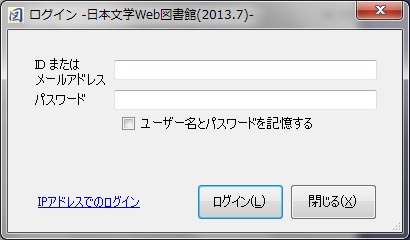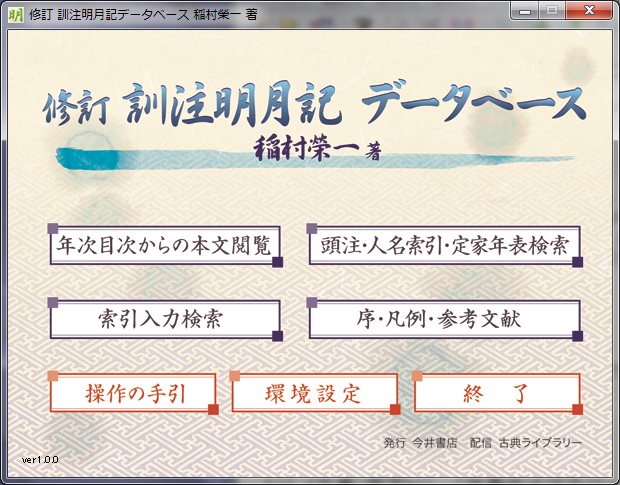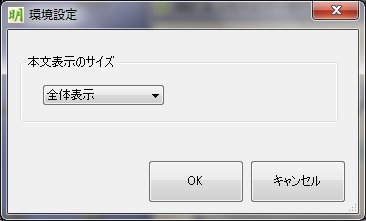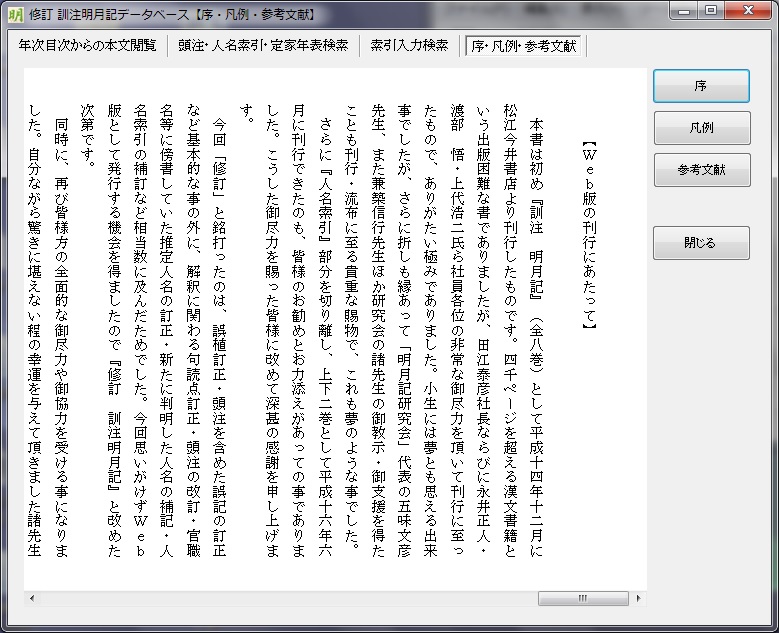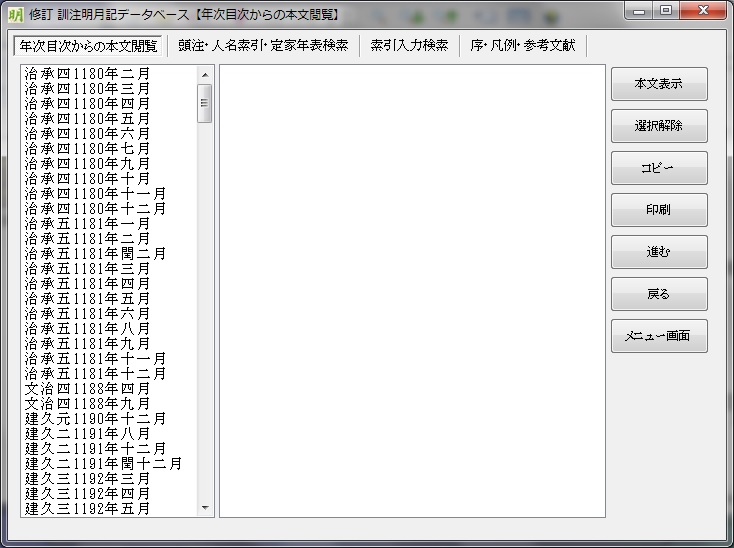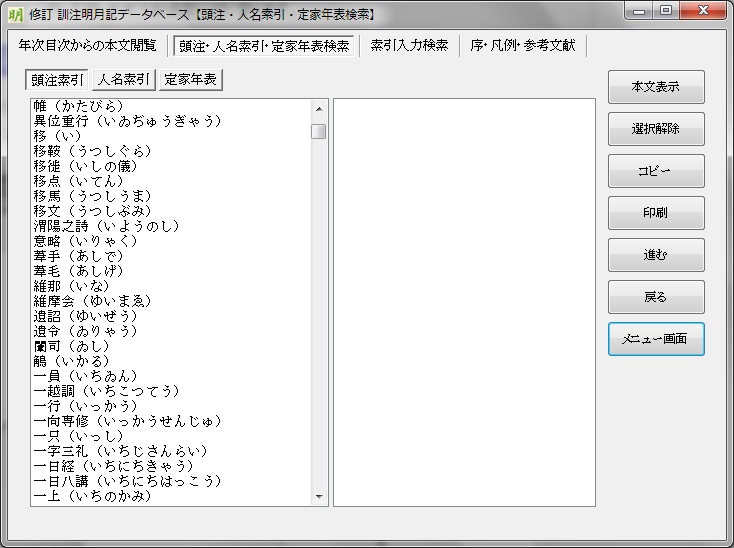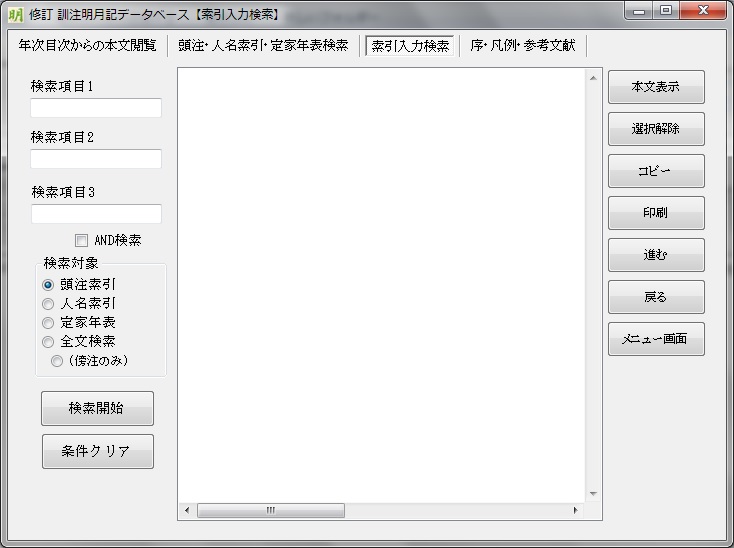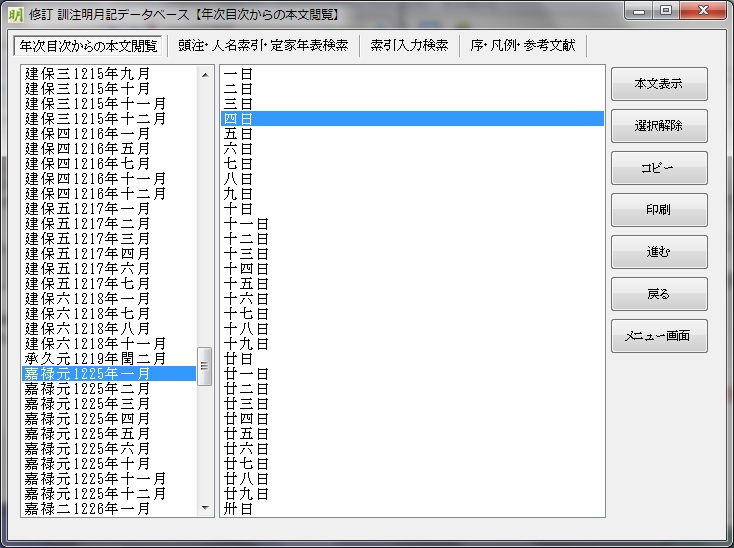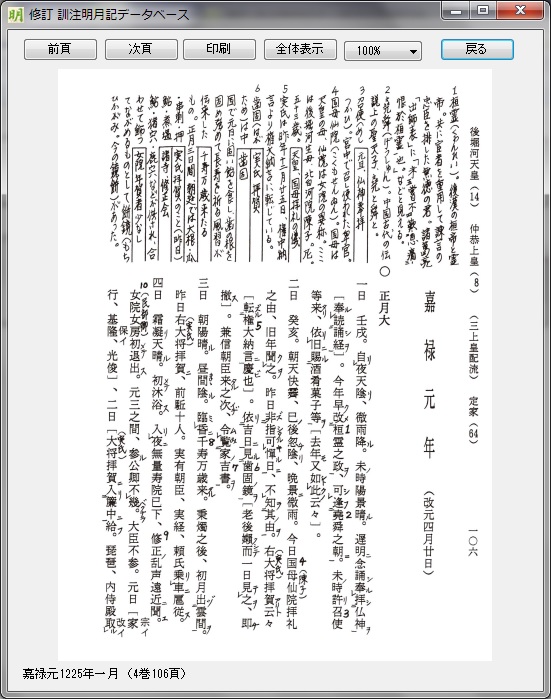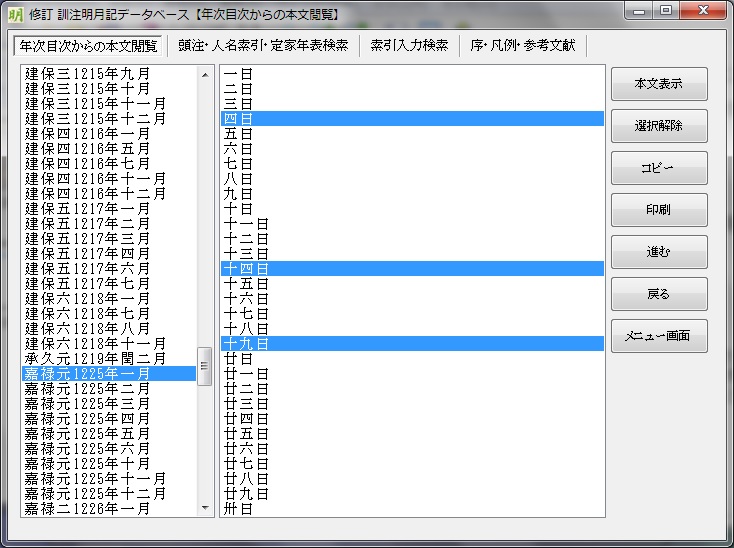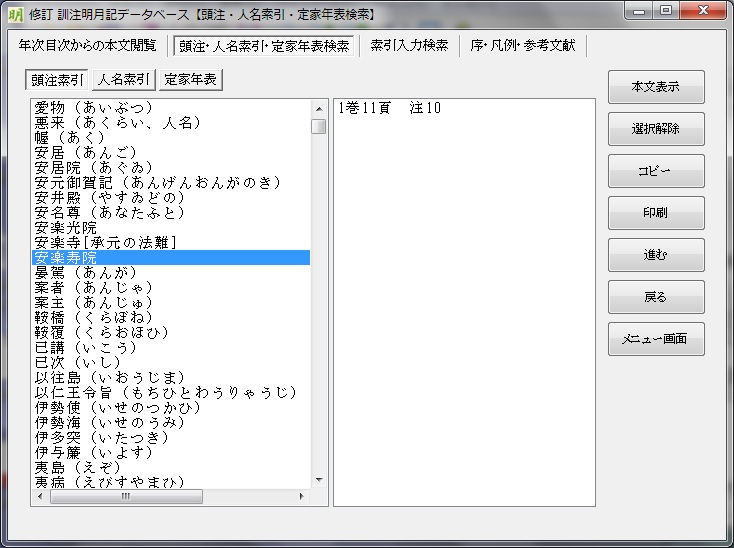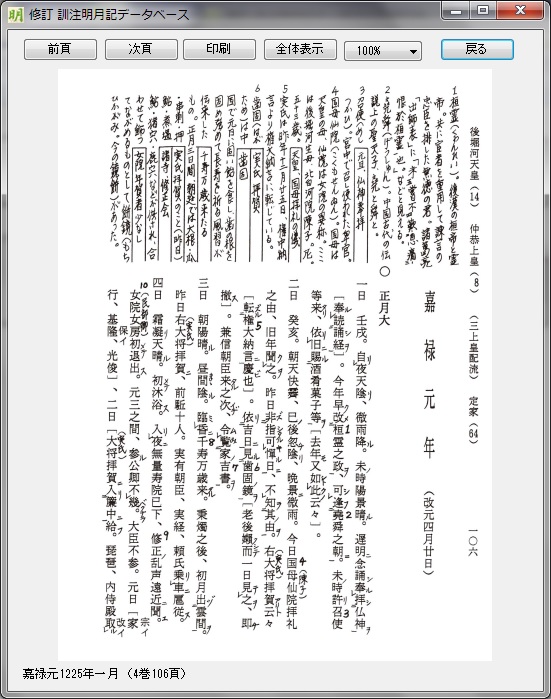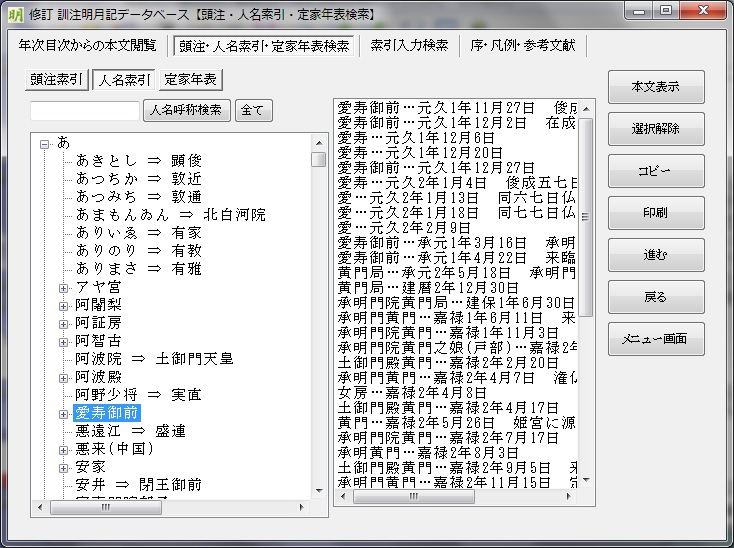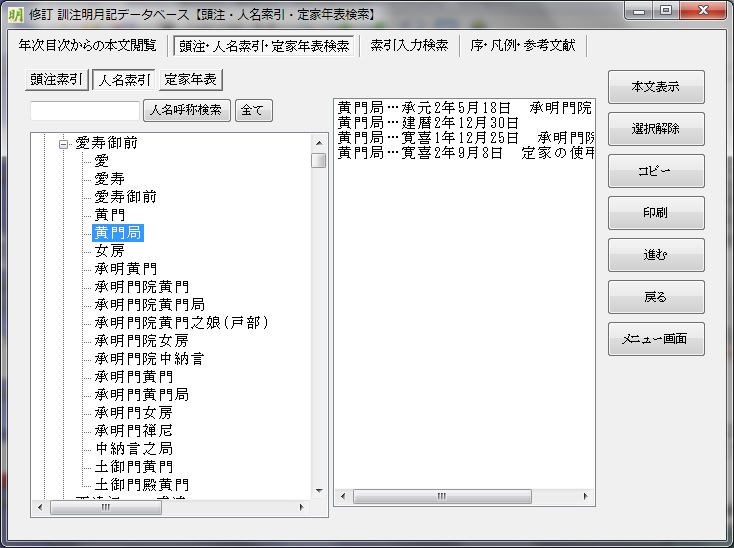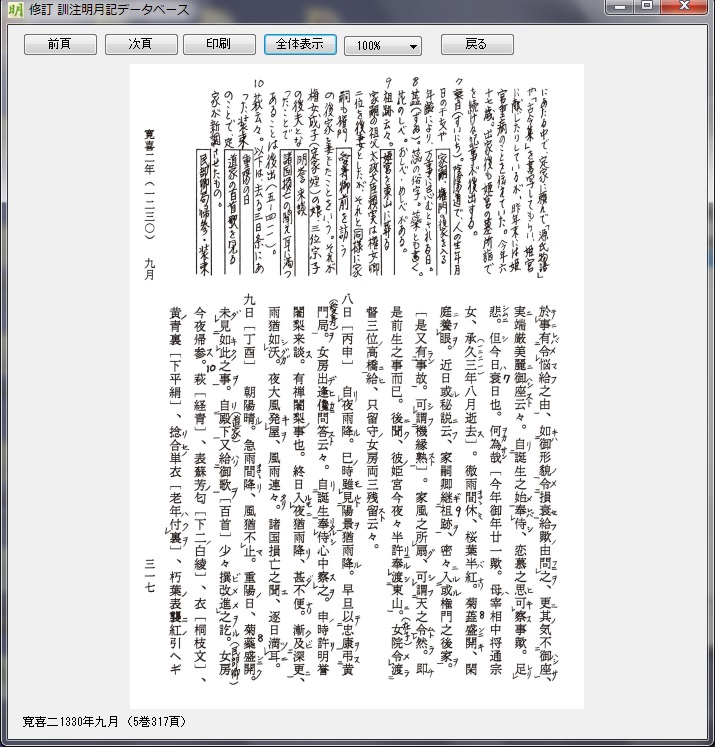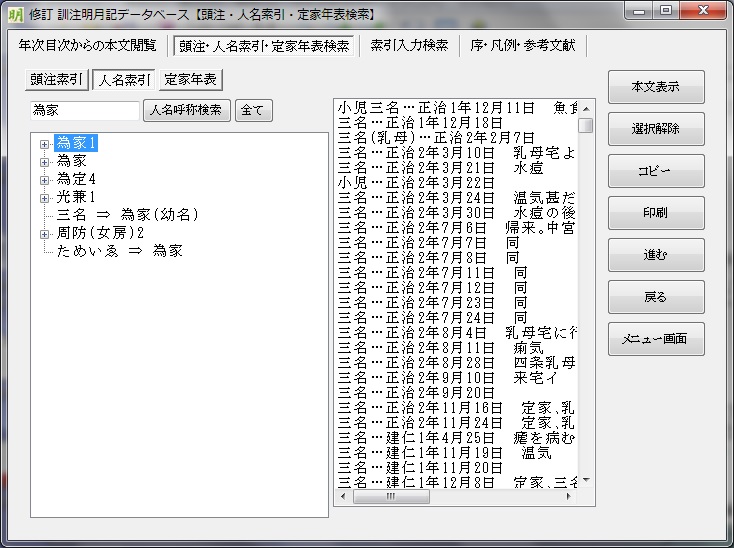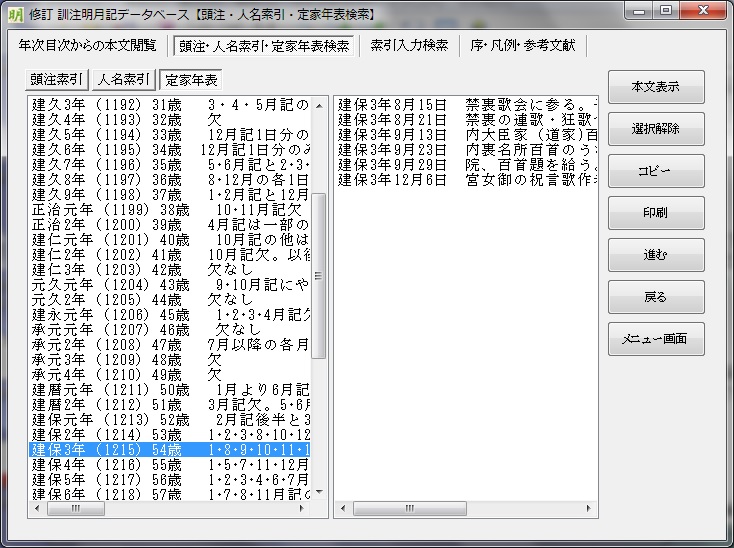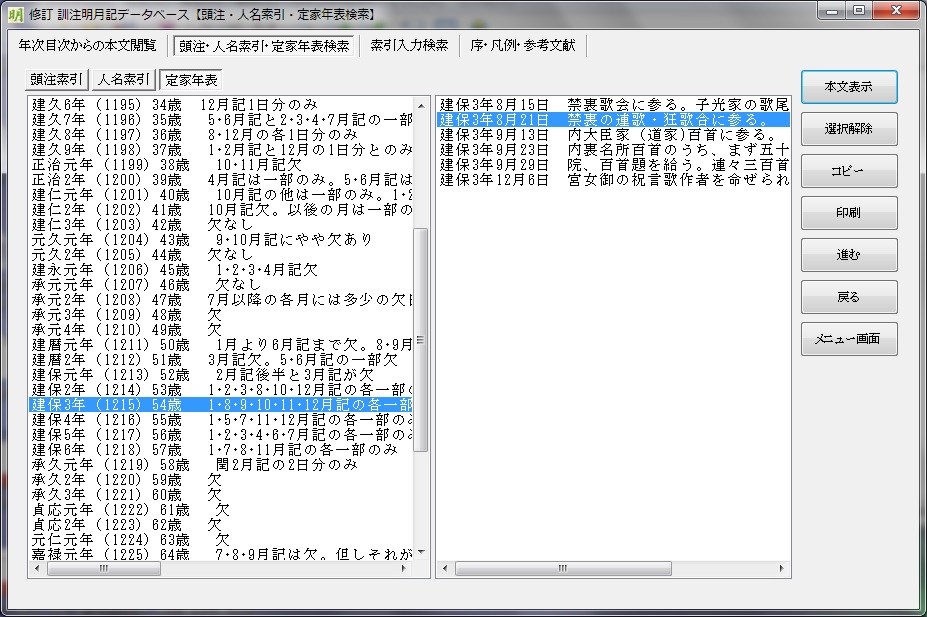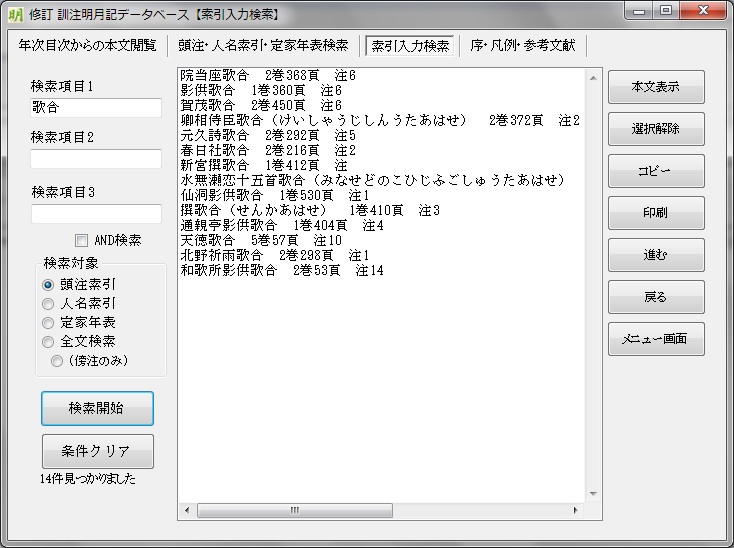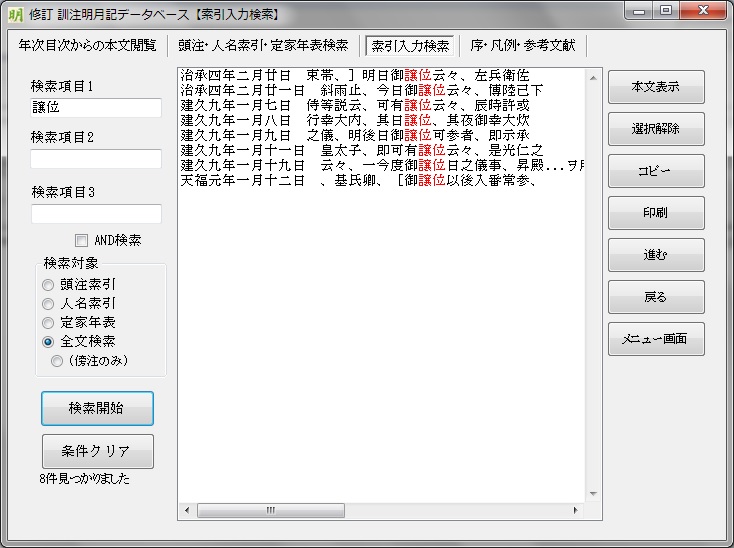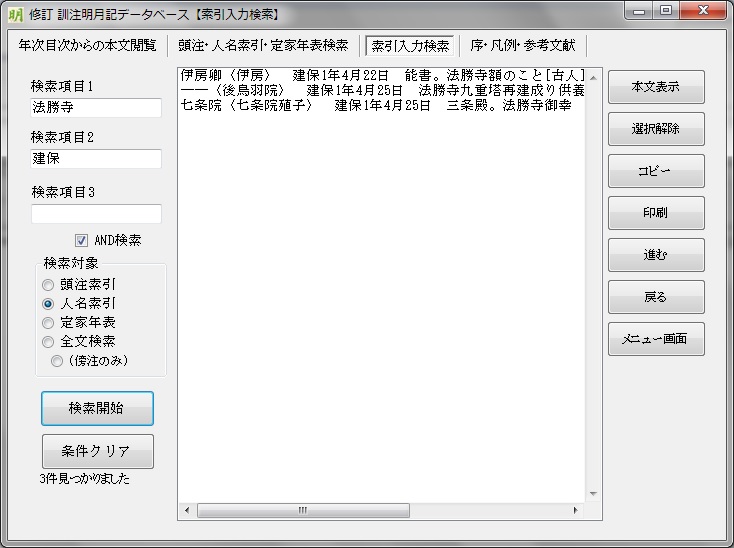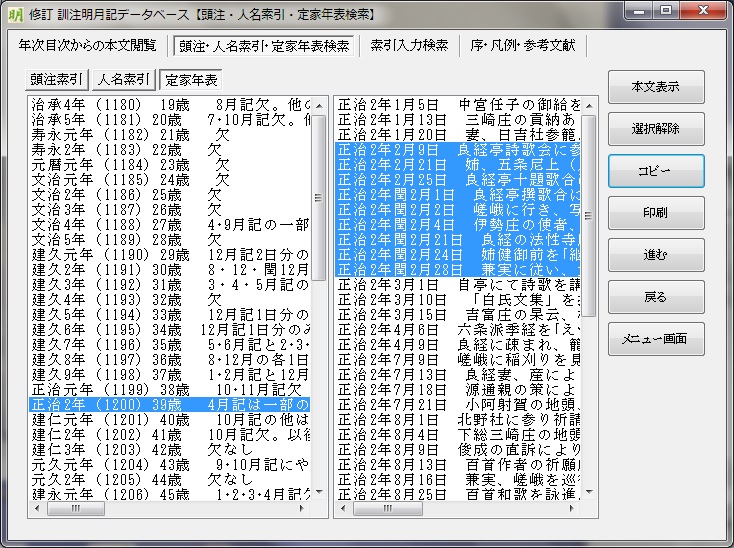『修訂訓注明月記データベース』操作の手引
はじめに
表示画面の説明
1.年次目次からの本文閲覧画面
2.頭注・人名索引・定家年表検索画面
3.索引入力検索画面
検索の種類と検索の方法
1.頭注索引
2.人名索引
3.定家年表
その他の機能
はじめに
対応機種および動作を保証する環境
『修訂訓注明月記データベース』のご利用に際しては、次のパソコンの動作環境を必ずご確認ください。
・OS:Windows 8、10、11(Windows8はデスクトップモードで作動)
Microsoft®、Windows8®、Windows10®、Windows11®は、米国Microsoft Corporationの、米国およびその他の国における登録商標です。
専用ビューアのダウンロードの手順と起動方法
『修訂訓注明月記データベース』のご利用には、専用ビューアのダウンロードが必要です。下記URLにアクセスして専用ビューア(ZIPファイル)をダウンロードしてください。解凍後、フォルダ内の「meigmenu.exe」を実行して、ユーザー名、パスワードを入力してください。
http://www.kotenlibrary.com/meigetsuki
専用ビューアを一度実行するとデスクトップにショートカットが作成されます。以降はこちらから起動することもできます。
Ⅰ.メニュー画面
デスクトップのアイコンをクリック、ID、パスワードを入力して実行すると『修訂訓注明月記データベース』のメニュー画面があらわれます。
[年次目次からの本文閲覧][頭注・人名索引・定家年表検索][索引入力検索] をクリックすると、年次目次からの本文閲覧、頭注・人名索引・定家年表検索、索引入力検索の各画面に切り替わります。
[序・凡例・参考文献]のボタンをクリックすると、序・凡例・参考文献画面に切り替わります。
[操作の手引]のボタンをクリックすると、操作の手引画面に切り替わります。
[環境設定]のボタンをクリックすると、環境設定画面に切り替わります。
[終了]のボタンをクリックすると、システムを終了します。
Ⅱ.環境設定画面
[本文画面]
本文画面の拡大縮小比率を設定できます。標準は [全体表示] です。設定後は必ずOKを押してください。
Ⅲ.序・凡例・参考文献画面
本データベースの「Web版の刊行にあたって」「凡例」「参考文献」が収載されています。
Ⅳ.本文閲覧、検索画面
1.年次目次からの本文閲覧画面
メニュー画面、もしくは、頭注・人名索引・定家年表検索画面などの各検索画面で、[年次目次からの本文閲覧]をクリックすると、年次目次からの本文閲覧画面が表示されます。
[年次目次]
『修訂訓注明月記』の記事の年次による一覧です。左側の窓(年月)の一行を選択すると、右側の窓に日にちが出ます。
[本文表示]
指定する年月日にポインタをあて、この[本文表示]ボタンをクリックすると本データベースの該当本文が開きます。なお、[Ctrlキー]+[マウス左クリック] で日にちの複数選択が可能になります。
[選択解除]
選択した日にちを解除します。
[コピー]
選択した年月日をコピーします。
[印刷]
選択した年月日を印刷します。
[進む]
閲覧・各検索画面、すなわち、年次目次からの本文閲覧、頭注・人名索引・定家年表検索、索引入力検索の画面が順に表示されます。
[戻る]
閲覧・各検索画面が順に戻ります。
[メニュー画面]
メニュー画面に戻ります。
[頭注・人名索引・定家年表検索]
頭注・人名索引・定家年表検索画面に切り替ります。
[索引入力検索]
索引入力検索画面に切り替ります。
[序・凡例・参考文献]
序・凡例・参考文献画面に切り替ります。
2.頭注・人名索引・定家年表検索画面
メニュー画面、もしくは、年次目次からの本文閲覧画面などの閲覧画面、各検索画面で、[頭注・人名索引・定家年表検索] をクリックすると、この画面が表示されます。
頭注・人名索引・定家年表検索は、[頭注索引] [人名索引] [定家年表検索] の三つに分かれています。
[頭注索引]
索引項目の一覧(頭注のうち主要なものを漢字の音順〈同音は画数順〉で配列)が表示されます。左側の窓(索引項目)の一行を選択すると、右側の窓に書籍版の巻・頁・注番号が出ます。
[本文表示]
指定する索引項目の巻・頁・注番号にポインタをあて、この[本文表示]ボタンをクリックすると本データベースの該当本文が開きます。
[選択解除]
選択した日にちを解除します。
[コピー]
選択した巻・頁・注番号をコピーします。
[印刷]
選択した巻・頁・注番号を印刷します。
[進む]
閲覧・各検索画面、すなわち、年次目次からの本文閲覧、頭注・人名索引・定家年表検索、索引入力検索の画面が順に表示されます。
[戻る]
閲覧・各検索画面が順に戻ります。
[メニュー画面]
メニュー画面に戻ります。
[年次目次からの本文閲覧]
年次目次からの本文閲覧画面に切り替ります。
[索引入力検索]
索引入力検索画面に切り替ります。
[序・凡例・参考文献]
序・凡例・参考文献画面に切り替ります。
[人名索引]
人名一覧(『明月記』中の人名を漢字の音順〈同音は画数順〉で配列)が表示されます。なお、この人名一覧はツリー構造になっていて、[+] をクリックすると下にその人名の記事中の呼称のすべてが表示され、[-] をクリックすると閉じます。
記事一覧について
左側の窓(人名索引項目)の一行を選択すると、右側の窓に該当の人名の記事一覧が出ます。この記事一覧では、配列は年次順とし、本文記事の呼称、年月日、記事内容を推測できる短句を付しました。なお、ツリーが [+] の状態での人名(親項目)ではすべての呼称を表示し、[-] の状態のツリー下の人名(官職名・異称等を含む子項目)ではツリー下の人名のみの記事を表示しました。
[本文表示]
指定する人名の記事一覧にポインタをあて、この[本文表示]ボタンをクリックすると本データベースの該当本文が開きます。なお、[Ctrlキー]+[マウス左クリック] で人名の記事の複数選択が可能になります。
[選択解除]
選択した人名の記事を解除します。
[コピー]
選択した人名の記事をコピーします。
[印刷]
選択した人名の記事を印刷します。
[進む]
閲覧・各検索画面、すなわち、年次目次からの本文閲覧、頭注・人名索引・定家年表検索、索引入力検索の画面が順に表示されます。
[戻る]
閲覧・各検索画面が順に戻ります。
[メニュー画面]
メニュー画面に戻ります。
[年次目次からの本文閲覧]
年次目次からの本文閲覧画面に切り替ります。
[索引入力検索]
索引入力検索画面に切り替ります。
[序・凡例・参考文献]
序・凡例・参考文献画面に切り替ります。
[人名呼称検索]
人名索引において、[人名呼称検索] ボタンの左側の小窓に文字を入力して [Enterキー] を押すと、その文字を含む人名の一覧が表示されます。[全て] をクリックすると全一覧に戻ります。
[本文表示]
指定する人名の記事一覧にポインタをあて、この[本文表示]ボタンをクリックすると本データベースの該当本文が開きます。なお、[Ctrlキー]+[マウス左クリック] で人名の記事の複数選択が可能になります。
[選択解除]
選択した人名の記事を解除します。
[コピー]
選択した人名の記事をコピーします。
[印刷]
選択した人名の記事を印刷します。
[進む]
閲覧・各検索画面、すなわち、年次目次からの本文閲覧、頭注・人名索引・定家年表検索、索引入力検索の画面が順に表示されます。
[戻る]
閲覧・各検索画面が順に戻ります。
[メニュー画面]
メニュー画面に戻ります。
[年次目次からの本文閲覧]
年次目次からの本文閲覧画面に切り替ります。
[索引入力検索]
索引入力検索画面に切り替ります。
[序・凡例・参考文献]
序・凡例・参考文献画面に切り替ります。
[定家年表]
定家年表(『明月記』中の事項等を年表風に記載)の一覧が表示されます。左側の窓の一行(年)を選択すると、右側の窓に該当の年月日、摘記が出ます。
[本文表示]
指定する年月日、摘記にポインタをあて、[本文表示]ボタンをクリックすると本データベースの該当本文が開きます。なお、[Ctrlキー]+[マウス左クリック] で定家年表の記事の複数選択が可能になります。
[選択解除]
選択した記事を解除します。
[コピー]
選択した記事をコピーします。
[印刷]
選択した記事を印刷します。
[進む]
閲覧・各検索画面、すなわち、年次目次からの本文閲覧、頭注・人名索引・定家年表検索、索引入力検索の画面が順に表示されます。
[戻る]
閲覧・各検索画面が順に戻ります。
[メニュー画面]
メニュー画面に戻ります。
[年次目次からの本文閲覧]
年次目次からの本文閲覧画面に切り替ります。
[索引入力検索]
索引入力検索画面に切り替ります。
[序・凡例・参考文献]
序・凡例・参考文献画面に切り替ります。
[索引入力検索]
索引入力検索画面に切り替ります。
3.索引入力検索画面
メニュー画面、もしくは、年次目次からの本文閲覧画面、および各検索画面で、[索引入力検索]をクリックすると、索引入力検索画面が表示されます。この索引入力検索の対象は、頭注索引・人名索引・定家年表の各索引項目が対象になります(人名索引の呼称、年次や記事内容を推測できるような短句、定家年表の該当の年月日、摘記を含む)。検索する内容を入力欄に平仮名、もしくは、漢字で入力します。
[索引入力検索の対象]
年次目次、頭注索引、人名索引、定家年表のすべて(年次、索引項目はもちろんのこと、人名索引における記事内容を推測できる短句や定家年表における摘記も含む)が検索対象です。ただし、索引入力検索はいわゆる表記検索になりますので、各索引中に用いられた表記にのみヒットします。
[検索入力欄]
検索項目1~3に検索する文字を入力します。
[AND条件]
チェックなしでは検索項目1~3に対する「OR検索」になりますが、チェックを入れると「AND検索」を行います。
[検索対象]
[頭注索引] [人名索引] [定家年表] のいずれかを選択します。
[検索開始]
入力された各条件により検索し、件数を[条件クリア]の下欄に表示します。
[条件クリア]
入力された検索条件をすべてクリアにします。
[本文表示]
指定する年次・記事にポインタをあて、[本文表示]ボタンをクリックすると該当の本文を開きます。
[選択解除]
選択した年次・記事を解除します。
[コピー]
選択した年次・記事の行をコピーします。
[印刷]
選択した年次・記事を印刷します。
[進む]
閲覧・各検索画面、すなわち、年次目次からの本文閲覧、頭注・人名索引・定家年表検索、索引入力検索の画面が順に表示されます。
[戻る]
閲覧・各検索画面が順に戻ります。
[メニュー画面]
メニュー画面に戻ります。
[年次目次からの本文閲覧]
頭注・人名索引・定家年表検索画面に切り替ります。
[頭注・人名索引・定家年表検索]
頭注・人名索引・定家年表検索画面に切り替ります。
[序・凡例・参考文献]
序・凡例・参考文献画面に切り替ります。
Ⅴ.本文画面
年次目次からの本文閲覧、および各検索画面において、[本文表示]をクリックすると、該当の本文が表示されます。なお[Ctrlキー]+[マウス左クリック]で複数選択が可能になります。
[前頁]
前のページに移動します。
[次頁]
次のページに移動します。
[印刷]
そのページの本文を印刷します。
[全体表示]
天地左右、ページの全体を表示します。
[100% ▼]
▼をクリックして、そのページの拡大縮小をすることができます。
[戻る]
前の年次目次からの本文閲覧、および各検索画面に戻ります。
検索の種類と検索の方法
『修訂訓注明月記データベース』の本文閲覧、検索の種類は、大きく分けて3種類あります。以下、3つの閲覧、および検索方法について、種類ごとに例をあげて説明します。
Ⅰ.年次目次からの本文閲覧
年次ごとの目次から本文を閲覧する時に用います。以下は、「嘉禄元年一月四日」を閲覧する例です。
①メニュー画面で、[年次目次からの本文閲覧]をクリックすると、年次目次からの本文閲覧画面が表示されます。
②左側の窓(年月)から「嘉禄元1225年一月」、右側の窓(日にち)から「四日」を選択します。
③「本文表示」をクリックして、「嘉禄元年一月四日」を含む本文を表示します。
◇便利な機能① 「本文の複数表示」
年次目次から記事を複数選択し、本文画面で複数表示が可能です。複数表示は、[Ctrlキー]+[マウス左クリック]で複数選択し、[本文表示]をクリックすることで可能になります。いくつかのページを同時に閲覧したいときに便利です。
Ⅱ.頭注・人名索引・定家年表検索
メニュー画面で、[頭注・人名索引・定家年表検索]をクリックすると、頭注・人名索引・定家年表検索画面が表示されます。
1.頭注索引
①頭注・人名索引・定家年表検索画面で、[頭注索引] のボタンをクリックすると頭注索引画面が表示され、左側の窓に漢字の五十音順に配列された頭注索引一覧が出ます。
②この一覧のなかから、例えば「安楽寿院」を選択すると、右側の窓に該当の本文ページが巻数・頁・注番号(この場合、1巻11頁 注10)の順で掲出されます。
④巻数・頁・注番号を選択して、「本文表示」をクリックすると該当の本文が表示されます。
2.人名索引
①頭注・人名索引・定家年表検索画面で、[人名索引] のボタンをクリックすると人名索引画面が表示され、左側の窓に人名索引一覧が出ます。なお、この人名索引一覧は、漢字の五十音順に配列し、ツリー構造でもって掲出されています。[+] の状態での人名(親項目)ではすべての呼称を表示し、[-] の状態のツリー下の人名(官職名・異称等を含む子項目)ではツリー下の人名のみの記事が表示されます。
②この一覧のなかから、例えば「愛寿御前」を選択してクリックすると、『修訂訓注明月記』中の愛寿御前にかかわるすべての記事が年次順に本文該当箇所の呼称を持って右側窓に表示されます。
③さらに、「+」印をクリックするとその人名の子項目(官職名・別称・異称等)が表示され、その一つを選択すると子項目の記事のみが表示されます。
④右側窓に表示された一覧を選択(複数選択は[Ctrlキー]+[マウス左クリック])して、[本文表示] をクリックすると該当の本文が表示されます([全体表示] で天地左右全体を表示)。
◇便利な機能② 「人名呼称検索」
⑤この人名索引の項目は延べ5万におよび、検索の便をはかるため「人名呼称検索」を設けました。[人名呼称検索] の小窓に例えば「為家」と入力して実行すると、「為家」を含む親項目、子項目のみが掲出されます。ここから本文を閲覧することも可能です。
3.定家年表
①頭注・人名索引・定家年表検索画面で、[定家年表] のボタンをクリックすると定家年表画面が表示され、左側の窓に年表の一覧が出ます。左側の窓の一行(年)を選択すると、右側の窓に該当の年月日、摘記が出ます。
②右側窓に表示された一覧のなかから、例えば「建保3年8月21日 禁裏の連歌・狂歌合に参る。」を選択して、[本文表示]ボタンをクリックすると該当本文が開きます。
Ⅲ.索引入力検索
①メニュー画面で、[索引入力検索]をクリックすると、索引入力検索画面が表示されます。この索引入力検索の対象は、頭注索引・人名索引・定家年表の各索引項目(人名索引の呼称、年次や記事内容を推測できるような短句、定家年表の該当の年月日、摘記等を含む)と「明月記」の本文全文(いわゆる全文検索)です。先ず、[検索対象] の欄にチェックを入れ、検索する内容を入力欄に平仮名、もしくは漢字で入力します。
②本データベースでは、全文検索のための本文テキストをあらたに用意し、そのテキストを索引として機能させることで、いわゆる全文検索を可能にしました。なお、傍注は本文とは別途検索できるように「(傍注のみ)」を設けました。
◇便利な機能③ AND検索
索引入力検索では、「AND検索」を用いるとさらに効果的な検索結果を得られる場合があります。
例えば、[検索対象] を「人名索引」[検索項目1] 「法勝寺」 [検索項目2] 「建保」とすれば、人名索引における建保年間の法勝寺関連記事が得られます。
ただし、検索結果がすべて目的を満たしていない場合があります。あくまで手掛かりを得る手段の一つとしてご利用ください。また、索引入力検索は表記検索となります。従って、表記が複数想定される場合は、検索項目2、3に複数を入力し、「AND条件」にチェックがないことを確認してから、検索してください。「AND条件」にチェックがないと自動的にOR検索になります。
その他の機能
Ⅰ.印刷
本文表示画面において、[印刷]をクリックすると、そのページの印刷を開始します(印刷の範囲は該当ページに限られます)。
Ⅱ.コピー
①年次目次からの本文閲覧、頭注・人名索引・定家年表検索、索引入力検索の各画面において、選択した右側の窓の行(複数行も可)をコピーすることができます。なお、コピーしたものは他のアプリケーションにペーストすることが可能です。
②例えば、人名検索右側の窓の該当行にポインタをあて、[コピー]ボタンををクリック、コピーされたものは、他のアプリケーションにペーストすることが可能です。
© コンテンツ提供;
『修訂訓注明月記データベース』は株式会社今井書店の提供です。無断転用を禁じます。
******************************************************
『修訂訓注明月記データベース』 操作の手引
2013年10月7日配信開始
問合せは下記まで
株式会社 古典ライブラリー
〒261-0011 千葉県千葉市美浜区真砂
E-mail kotenlibrary@gmail.com
Fax 050-3737-2221
******************************************************